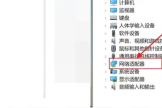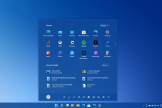Windows无法找到网络适配器的驱动程序解决方法
Windows无法找到网络适配器的驱动程序解决方法的详细教程带给大家,这款软件不仅能为用户提供工作需求,还有娱乐功能,功能比较多,所以有的用户难免会遇到不会使用的,关于这款软件,本站还有其他的功能使用教程,都介绍的很详细,有视频教程,还有图文步骤详解,详细的介绍到每一个步骤,帮助大家更快的掌握软件使用技巧,对大家的帮助也是很大的。
如果Windows无法找到网络适配器的驱动程序,您可以尝试以下解决方法:
1. 重新安装驱动程序:首先,确定您的网络适配器的品牌和型号。然后,在制造商的官方网站上下载并安装最新的驱动程序。如果您已经安装了驱动程序,请尝试卸载并重新安装它。
2. 使用设备管理器:打开设备管理器(按下Win + X,然后选择设备管理器),找到网络适配器并展开它。如果有任何黄色感叹号或问号图标,右键单击相关设备并选择更新驱动程序。
3. 执行网络适配器故障排除:在Windows 10中,可以使用内置的网络适配器故障排除工具来解决问题。打开“设置”应用,选择“网络和互联网”,然后在左侧选择“状态”。在右侧窗格中,滚动到底部,点击“网络故障排除”并按照指示进行操作。
4. 检查硬件问题:确保网络适配器正确连接到计算机,并且没有物理损坏。您可以尝试将适配器插入不同的插槽或使用其他计算机进行测试,以确定是否存在硬件问题。
5. 更新操作系统:确保您的操作系统是最新的,并且已安装所有可用的更新。有时,更新操作系统可以解决驱动程序相关的问题。

上面就是Windows无法找到网络适配器的驱动程序解决方法攻略的全部内容了,希望能为用户提供部分帮助。如果教程有不正确的内容可以在评论区指出,小编会尽快修改教程,为用户提供正确的答案。